Создание многоконтурных объектов
К многоконтурным объектам относятся фигуры, состоящие из нескольких ломаных или нескольких многоугольников.
Рассмотрим создание многоконтурного многоугольника. Многоконтурная линия создаётся аналогичным образом.
-
Создайте на чертеже многоугольник — он будет первым контуром многоконтурной фигуры.
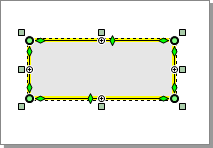
-
Чтобы добавить многоугольнику ещё один контур, откройте его контекстное меню и в группе
 Контур выберите пункт
Контур выберите пункт  Указать новый по точкам.
Указать новый по точкам. -
Щелчками мыши укажите новый контур на чертеже. Чтобы завершить построение, дважды щёлкните мышью в конечной вершине многоугольника или нажмите клавишу Enter.
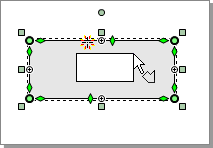
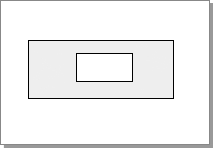
Таким образом можно добавить к фигуре произвольное число контуров.
Также можно создать сразу несколько контуров. Для этого в инспекторе объектов введите нужное количество контуров в поле Число контуров.
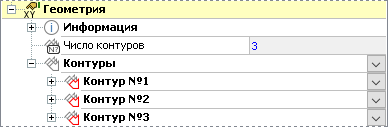
Новый контур добавится рядом с правым верхним углом ограничивающего параллелограмма. После добавления новые контуры можно редактировать, придавая им нужную форму.
Создание многоконтурного объекта из отдельных фигур
Фигуры одного типа (например, несколько многоугольников или несколько линий) можно объединить в многоконтурный объект. Для этого выделите фигуры на чертеже и нажмите Операции > Линии и многоугольники >  Объединить в многоконтурный объект.
Объединить в многоконтурный объект.
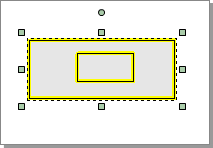
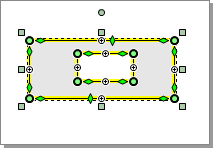
Более подробную информацию об объединении фигур в многоконтурный объект см. в разделе Операции с линиями и многоугольниками.